Želite da na svom Mac računaru napravite kul foto kolaž? Nema problema! Ne trebaju vam komplikovani alati poput Adobe Photoshop-a. Postoji mnogo besplatnih i jednostavnih aplikacija pomoću kojih možete kreirati odlične kolaže i podeliti ih na društvenim mrežama.

Ako ste tek počeli da se bavite pravljenjem kolaža na Mac-u, važno je da se upoznate sa osnovnim procesom dizajna. Ovaj tekst će vam pružiti opšti vodič o tome kako se koriste alati za kolaže, a takođe ćete naći i deo sa najboljim besplatnim aplikacijama. Zato, da krenemo!
Kako koristiti FotoJet Collage Maker Lite na Mac-u
FotoJet Collage Maker Lite, od kompanije PearlMountain Technologies, besplatna je aplikacija koju možete koristiti za pravljenje kolaža na svom Mac računaru. Njen intuitivan interfejs vodi vas kroz svaki korak, omogućavajući vam da prilagodite izgled i dizajn kolaža. Evo kako da je koristite:
- Instalirajte i pokrenite FotoJet Collage Maker Lite.
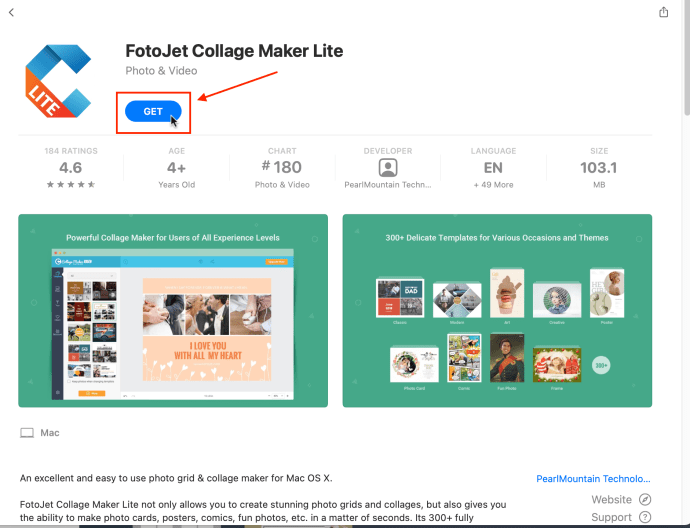
- Odaberite šablon ili raspored koji odgovara vašim potrebama. Možete izabrati „Foto mreža“, „Klasično“, kreativni kolaž, ili nešto iz kategorije „Razno“.
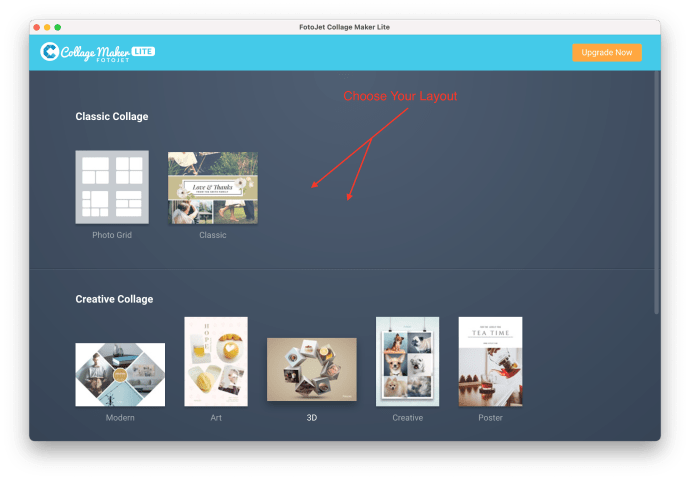
- Kada ste odabrali šablon, možete izabrati i njegov dizajn.
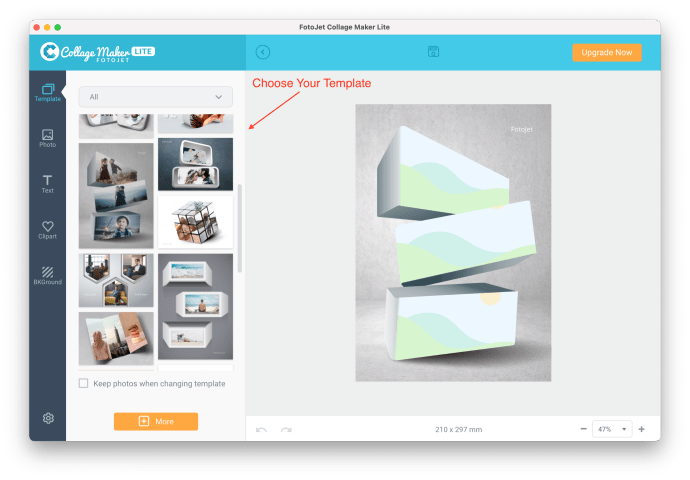
- U gornjem desnom uglu imate dugme „Nazad“, pomoću kojeg možete poništiti prethodni korak u meniju, na primer dodavanje šablona ili kreiranje rasporeda. Ovo dugme se razlikuje od dugmeta za povratak koje se nalazi na dnu.
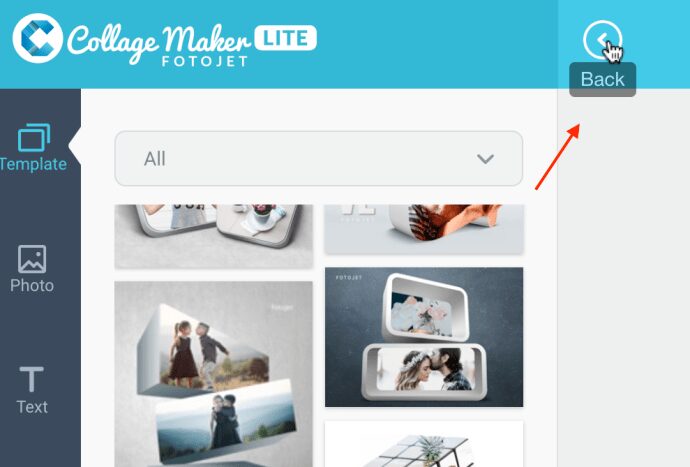
- Nakon što ste izabrali šablon i raspored, kliknite na ikonu „Fotografija“ kako biste dodali slike u kolaž.
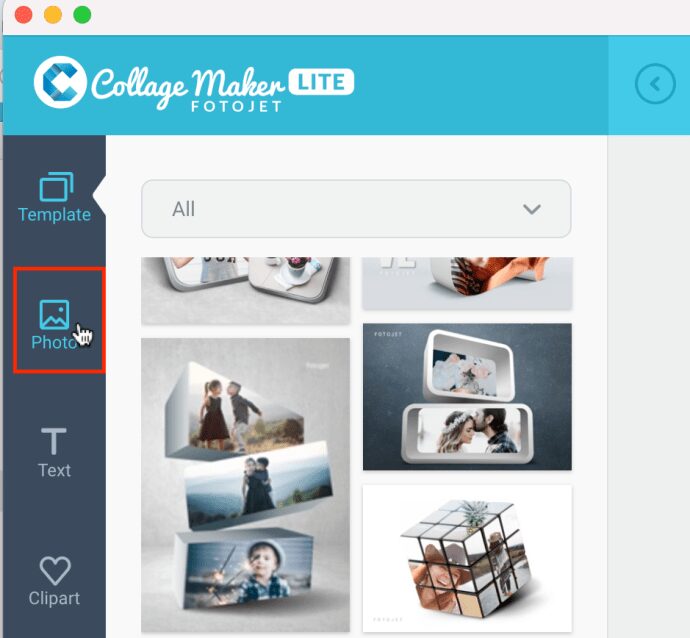
- Opcija 1: Odaberite karticu „Monitor“ kako biste pretražili slike na svom Mac-u. Ili, pređite na sledeći korak za Opciju 2.
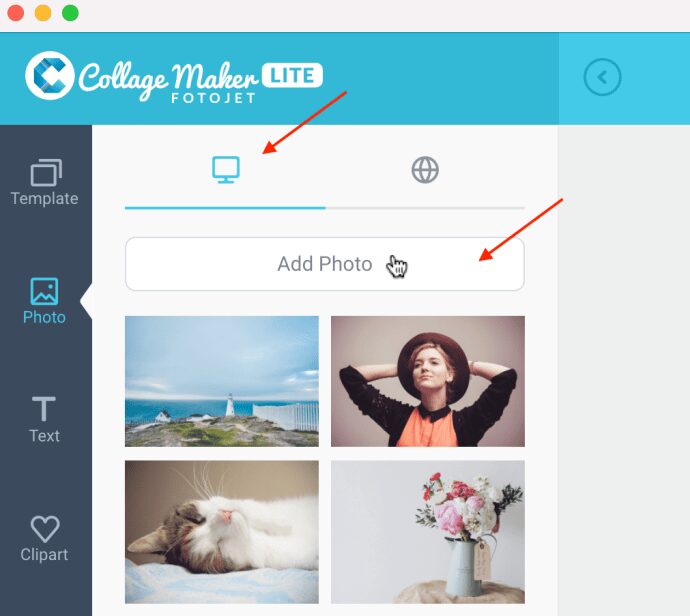
- Opcija 2: Kliknite na karticu „Globus“ kako biste pretražili besplatne slike na Pixabay-u.
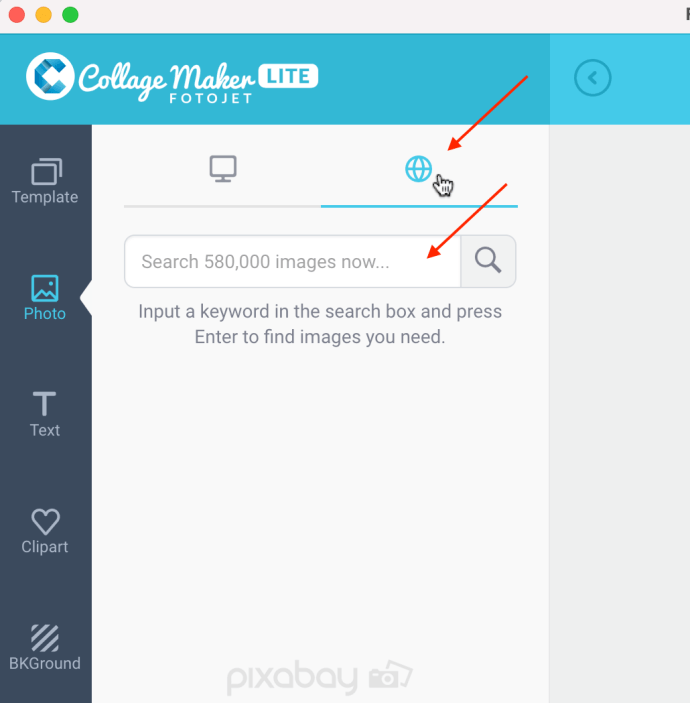
- Kliknite i prevucite željenu sliku na šablon, odnosno na mesto gde želite da je postavite. Otpustite dugme miša. Da biste sliku pravilno postavili, sačekajte da se pojavi siva pozadina, a zatim otpustite dugme miša.
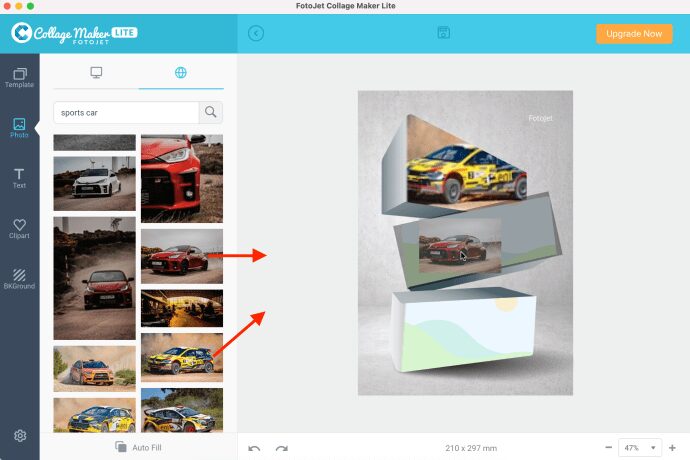
- Kada završite sa pravljenjem kolaža, kliknite na ikonu „Sačuvaj“ (disketa) na vrhu kako biste sačuvali sliku.
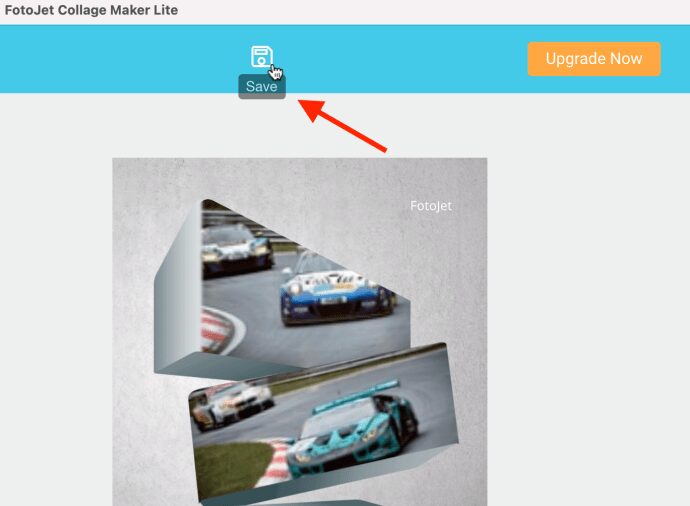
Što se tiče šablona, „mreža“ obično omogućava nekoliko slika iste veličine, „klasični“ ima slike različitih veličina, dok 3D nudi različite oblike. Ako se slika ne pojavi tamo gde se pojavila siva pozadina, pokušajte sa drugom slikom. Žuti sportski automobil sa primerima je bio izbirljiv i morali smo da izađemo iz aplikacije i ponovo je pokrenemo. Ponekad morate da kliknete na druge slike ili oblike (jedan klik, dvostruki klik itd.), a zatim ponovo pokušate da prevučete sliku. Drugi rasporedi mogu da funkcionišu ispravno. Na primer, šablon sa konusnim oblicima smo isprobali bez problema.
Neki šabloni možda nisu savršeni. Uvek možete koristiti dugme za poništavanje na dnu kako biste vratili poslednje radnje. Ne zaboravite da ikona „Nazad“ na vrhu služi za kretanje kroz korake menija (korak šablona, korak rasporeda, korak dodavanja slika, itd), a ne za poništavanje svake korisničke radnje.
Korak 2
Izaberite fotografije koje želite i uvezite ih u aplikaciju za kolaže. Većina aplikacija podržava jednostavnu metodu prevlačenja i otpuštanja, ali ćete možda morati da dozvolite pristup fotografijama na vašem Mac-u.
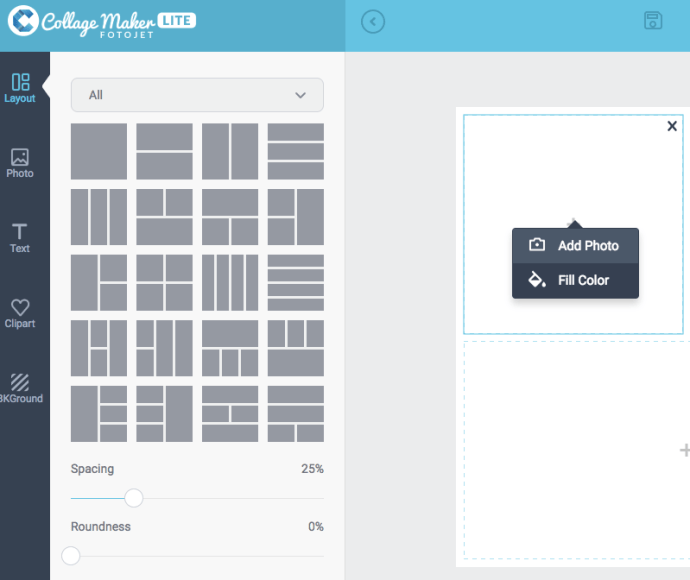
U zavisnosti od aplikacije, možete ubrzati proces tako što ćete dozvoliti softveru da nasumično popuni raspored ili šablon. Naravno, uvek postoji opcija da preuredite fotografije po svom ukusu.
Korak 3
Kada uredite raspored kako vam odgovara, možete dodati tekst, nalepnice i pozadine sa uzorcima u svoj kolaž. Opcije su ograničene samo vašom kreativnošću, a aplikacije pružaju jednostavne alate za prilagođavanje fontova i pozadina.
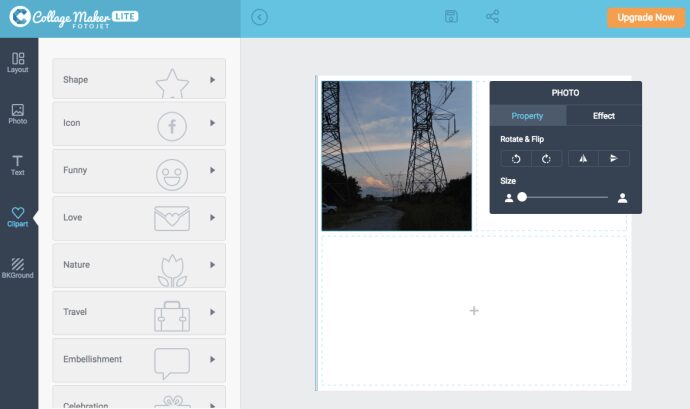
Korak 4
Kada budete zadovoljni dizajnom, vreme je da izvezete ili podelite datoteku. Možete odabrati JPEG, PNG ili TIFF format i podeliti kolaž na Flickr, Facebook, putem e-pošte itd.
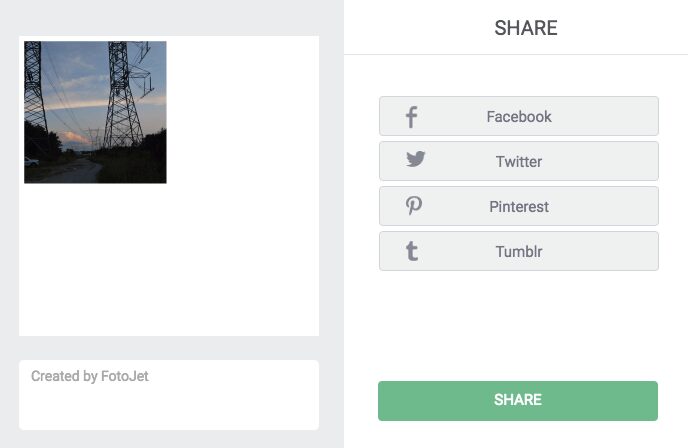
Za deljenje na internetu, JPEG i PNG su odlični. Ako želite da odštampate kolaž, najbolje je da odaberete TIFF (ako je dostupan), jer je to standard za bitmapirane i rasterske slike.
Saveti za Instagram
Oni koji žele da podele kolaž na Instagramu treba da obrate pažnju na format, odnos širine i visine i rezoluciju. Pejzažne slike podržavaju maksimalni odnos širine i visine od 1,91:1, dok je za portretne slike taj odnos 4:5.
Maksimalna rezolucija je 1920 x 1080 piksela, a podržani formati su BMP, PNG, JPEG, plus neanimirani GIF-ovi.
Najbolje aplikacije za foto kolaž za Mac
Sledeće aplikacije su od kompanije PearlMountain Technology iz nekoliko razloga. Njihove aplikacije su besplatne (postoje i profesionalne verzije) i imaju prosečne ocene korisnika iznad 4 zvezdice. Osim toga, korisnički interfejs je intuitivan i jednostavan za korišćenje, što čini proces dizajniranja lakim.
Picture Collage Maker Lite
Picture Collage Maker Lite je besplatna aplikacija koja sadrži više od 40 šablona i mnogo drugih resursa za umetničko oblikovanje. Osim kolaža, možete kreirati i stranice za spomenare, postere, foto albume i još mnogo toga.
Jednostavan i lak za korišćenje interfejs je ono po čemu se ova aplikacija ističe. Uvezene fotografije se nalaze u meniju sa leve strane, a umetničkim alatima možete pristupiti iz menija sa desne strane. Takođe, možete dodati foto filtere i efekte kako bi vaše slike još više došle do izražaja.
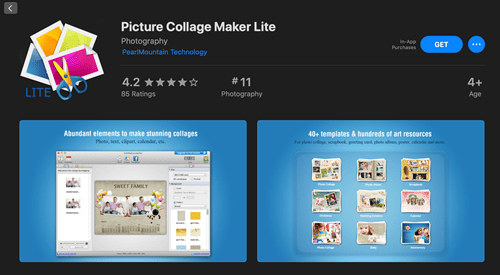
FotoJet Collage Maker Lite
Sa odličnim ocenama i širokim izborom dostupnih šablona, FotoJet Collage Maker Lite je jedna od najboljih besplatnih opcija na iTunes-u. Bez obzira koji šablon odaberete, imaćete potpunu slobodu da ga prilagodite svojim željama.
Alati za prilagođavanje se nalaze u meniju sa leve strane. Možete prelaziti između šablona, fotografija, teksta, kliparta ili pozadine jednim klikom. Aplikacija vam omogućava da sačuvate kolaže u PNG ili JPEG formatu, plus postoji opcija deljenja za Twitter, Pinterest i Facebook.
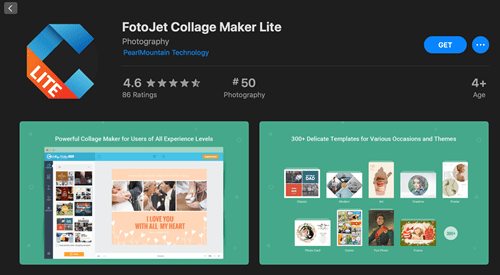
CollageIt 3 Besplatno
Slično drugim aplikacijama, CollageIt 3 Besplatno nudi različite alate, filtere i efekte za ulepšavanje vaših dizajna. Ali, koje karakteristike je izdvajaju?
Ova aplikacija ima 4 različita stila kolaža, a stil „gomila“ je pravi vrhunac. On omogućava da nasumično složite mnogo slika kako biste napravili interesantan kolaž slobodne forme. Osim toga, dobijate sve formate, uključujući TIFF, BMP, JPEG, PNG i GIF, a možete i sačuvati datoteku u PDF-u.
Takođe, postoje opcije za deljenje kolaža putem e-pošte, AirDrop-a ili iMessage-a, kao i da ga postavite kao pozadinu radne površine.
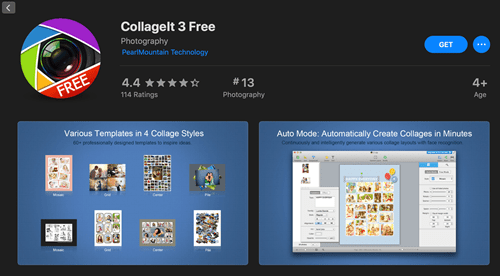
PhotoScape X
PhotoScape X je softver za uređivanje fotografija koji se može besplatno preuzeti sa App Store-a za Mac računare, kao i sa Microsoft Store-a za PC računare. Ne samo da možete kreirati kolaže, već možete vršiti i detaljne izmene.
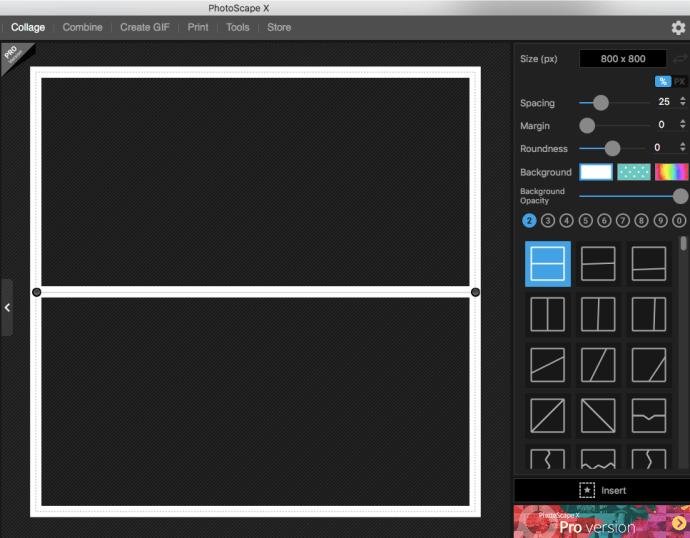
Iako postoji mogućnost da platite pro verziju, besplatna verzija ove aplikacije za desktop računare je odlična jer vam omogućava ne samo da pravite kolaže i vršite izmene, već i da kreirate GIF-ove!
1, 2, 3 i kolaž je gotov
Da budemo iskreni, lako je zaboraviti na vreme sa svim alatima za foto kolaže koji su vam na raspolaganju i provesti sate usavršavajući jedan kolaž. Ali, tu je sva zabava!
I zapamtite, većina aplikacija ima neku vrstu automatske funkcije koja vam omogućava da ubrzate proces i napravite kolaž za kratko vreme. Dakle, koja je vaša omiljena? Podelite svoje mišljenje u odeljku za komentare ispod.